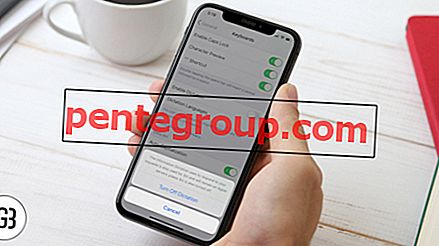Samsung Galaxy S9 และ Galaxy S9 + เป็นโทรศัพท์เรือธงในปี 2018 ในขณะที่คุณสามารถหาข้อผิดพลาดได้ยากด้วยการออกแบบที่น่าทึ่งข้อมูลจำเพาะของกล้องและฮาร์ดแวร์โทรศัพท์จะได้รับผลกระทบจากปัญหาซอฟต์แวร์หลายอย่าง ลองสำรวจวิธีแก้ปัญหาการ์ด SD ของ Samsung Galaxy S9 เพื่อที่คุณจะได้เพลิดเพลินกับพื้นที่พิเศษนั้น
ดูเพิ่มเติม: วิธีแก้ไขปัญหาบลูทู ธ Samsung Galaxy S9
วิธีแก้ไขปัญหาการ์ด SD Samsung Galaxy S9
วิธีที่ 1: รีบูตโทรศัพท์ Galaxy S9 ของคุณ
วันนี้สมาร์ทโฟนเป็นเหมือนคอมพิวเตอร์มากกว่าและบางครั้งการรีบูตเครื่องอาจแก้ไขข้อผิดพลาดที่ซับซ้อนที่สุดได้ทั้งหมด คุณยังคงสามารถรีสตาร์ทอุปกรณ์ของคุณได้ แต่การปิดเครื่องและการเปิดอีกครั้งมีข้อดีของตัวเอง เมื่อคุณเข้าสู่กระบวนการนี้หน่วยความจำแคชจะถูกล้างอย่างสมบูรณ์และ Android OS จะถูกโหลดเข้ามาใหม่ทำให้สามารถตรวจจับการ์ดหน่วยความจำของคุณได้
- กดปุ่มเปิด / ปิดค้างไว้
- สองสามวินาทีต่อมาหน้าจอป๊อปอัปจะปรากฏขึ้น
- แตะที่ปิดเครื่องและปล่อยให้โทรศัพท์ของคุณปิดอย่างสมบูรณ์
- รออย่างน้อย 30 วินาทีแล้วกดปุ่มเปิด / ปิดค้างอีกครั้ง
- ระบบปฏิบัติการ Android จะบู๊ต

วิธีที่ 2: ถอนติดตั้งการ์ด MicroSD ของคุณอย่างถูกต้องแล้วนำออก
ผู้ใช้ส่วนใหญ่รายงานในฟอรัม Samsung ว่าโทรศัพท์ไม่สามารถตรวจพบการ์ด SD บางคนอาจใช้การ์ด 64 GB หรือ 128 GB จากสมาร์ทโฟนรุ่นเก่าในขณะที่บางรุ่นอาจซื้อใหม่ มีความเป็นไปได้มากมายที่อาจนำไปสู่ปัญหานี้ แต่การถอดการ์ด microSD เป็นวิธีที่ดีในการเริ่มต้นและตรวจสอบว่าการ์ดจะอ่านหรือไม่
- ไปที่เมนูการตั้งค่าบนโทรศัพท์ Galaxy S9 ของคุณ
- เลื่อนลงและค้นหาตัวเลือกที่เก็บ
- แตะที่มันและเปิดการตั้งค่าการจัดเก็บ
- เลือก Unmount และคุณจะเห็นการแจ้งเตือนบนหน้าจอที่ unmount บัตรของคุณ
เมื่อคุณทำกระบวนการนี้สำเร็จให้ใช้เครื่องมือถอดซิมเพื่อถอดการ์ดออกและตรวจสอบการ์ดทางกายภาพ ตรวจสอบว่ามีรอยขีดข่วนลึก ๆ ในบริเวณชิปและตรวจสอบให้แน่ใจว่าการ์ด SD ของคุณไม่แตกหรือเสียหายในทางใดทางหนึ่ง ความเสียหายทางกายภาพจะทำให้เมนบอร์ดจำชิปหน่วยความจำได้ยาก
วิธีที่ 3: ถอนติดตั้งและใส่การ์ด SD ของคุณโดยไม่ต้องถอดออก
การ์ด SD อาจไม่ทำงานตามที่ต้องการเนื่องจากสาเหตุหลายประการและจุดหน่วยความจำที่เสียหายอาจเป็นหนึ่งในนั้น ในขณะที่ตัวเลือกสุดท้ายคือซื้อตัวใหม่คุณควรยืนยันว่าเป็น Galaxy S9 + ของคุณหรือซอฟต์แวร์ของ S9 ที่ทำให้เกิดปัญหาในครั้งแรก
ทำตามขั้นตอนที่กล่าวถึงข้างต้นเพื่อถอนการต่อเชื่อมการ์ด SD ของคุณอย่างปลอดภัย แต่หยุดที่ส่วนสุดท้ายเนื่องจากคุณไม่จำเป็นต้องนำการ์ดออกจากสล็อต
- เมื่อคุณถอนการติดตั้งการ์ดสำเร็จแล้วให้รอ 30 วินาทีถึง 1 นาที
- ตรวจสอบให้แน่ใจว่าได้ปิดหน้าต่างการตั้งค่าในช่วงที่คุณรอ
- กลับไปที่การตั้งค่าและค้นหาที่เก็บข้อมูล
- เลือกตัวเลือกการ์ด SD จากนั้นเลือกเมานต์การ์ด SD
- โทรศัพท์ของคุณอาจใช้เวลาสองสามวินาทีในการประมวลผลและติดตั้งที่เก็บข้อมูลอีกครั้ง
วิธีที่ 4: ตรวจสอบขนาดการจัดเก็บและผู้ผลิตการ์ด MicroSD ของคุณ
โทรศัพท์ Samsung รุ่นเรือธงนั้นยอดเยี่ยมในด้านฮาร์ดแวร์เพราะสามารถรองรับการ์ดเก็บข้อมูลภายนอกได้สูงสุด 400GB ซึ่งเป็นจำนวนมาก อย่างไรก็ตามไม่รองรับผู้ผลิตและการ์ด microSD ทุกรุ่นและเมื่อคุณเพิ่มที่เก็บข้อมูลอาจทำให้เกิดปัญหาการตรวจจับ แทนที่จะพยายามหาวิธีแก้ไขปัญหาการ์ด SD Samsung Galaxy S9 คุณควรตรวจสอบรุ่นของผลิตภัณฑ์ผู้ผลิตและความเข้ากันได้กับโทรศัพท์รุ่นใหม่ล่าสุด
- ตรวจสอบความเร็วในการอ่านและเขียนของการ์ด ในฐานะที่เป็นความพยายามที่จะผลักดันผู้ผลิตอาจไปไกลกว่าตัวเลขมาตรฐานอุตสาหกรรม
- ใช้การ์ด SD เดียวกันในอุปกรณ์ที่แตกต่างกันและดูว่าพวกเขาได้รับการตรวจพบเพื่อยืนยันว่าพวกเขาเข้ากันได้กับมาร์ทโฟน
- รับชิปทดแทนจากผู้ขายเพื่อดูว่าใช้งานได้หรือไม่และตรวจพบโดยโทรศัพท์ Galaxy ของคุณ

วิธีที่ 5: ทำการฟอร์แมตการ์ดหน่วยความจำของคุณให้เสร็จสมบูรณ์
ไม่ว่าจะเป็นการ์ด SD ใหม่หรือการ์ดเก่าโดยทำการฟอร์แมตให้สมบูรณ์และใช้กับสมาร์ทโฟน Samsung Galaxy S9 ของคุณอาจทำให้ใช้งานได้จริง ก่อนที่คุณจะทำเช่นนั้นสิ่งสำคัญคือต้องรู้ว่าข้อมูลทั้งหมดของคุณจะถูกลบทิ้ง
เคล็ดลับการฟอร์แมตการ์ด MicroSD ของคุณ
- อัปโหลดรูปถ่ายทั้งหมดในโทรศัพท์ของคุณไปยังภาพถ่ายของ Google ในความละเอียดสูงสุดและหากคุณไม่มีรูปถ่ายจำนวนมากพื้นที่ที่มีให้ควรเพียงพอ
- ตรวจสอบว่าเพลงและภาพยนตร์ที่เก็บไว้ในการ์ดของคุณมีการสำรองข้อมูลบนพีซี
- ควรดาวน์โหลดวิดีโอที่จัดเก็บในแอพอย่าง Netflix, Amazon Prime และ Apple Music อีกครั้งเนื่องจากไม่มีวิธีการสำรองข้อมูล
- หากคุณมีที่เก็บข้อมูลสำรองหรือฮาร์ดดิสก์ขนาดใหญ่ให้ถ่ายโอนเนื้อหาทั้งหมด แต่อย่าเปลี่ยนใหม่หลังจากทำการฟอร์แมต
ขั้นตอนการจัดรูปแบบ
- เปิดหน้าการตั้งค่าบนโทรศัพท์ Galaxy S9 หรือ S9 +
- เลื่อนลงเพื่อค้นหาตัวเลือกที่เก็บ
- เปิดการ์ด SD และเลือกรูปแบบ
- กระบวนการอาจใช้เวลาสักครู่และข้อมูลของคุณจะถูกลบอย่างสมบูรณ์
การ์ด SD รุ่นเก่าอาจตรวจพบได้ง่ายกว่าเมื่อจัดรูปแบบและสดใหม่ หากไม่มีปัญหาซอฟต์แวร์โทรศัพท์ของคุณควรถูกตรวจจับได้ในขณะนี้เพื่อให้คุณสามารถใช้พื้นที่เพิ่มเติมได้

วิธีที่ 6: ตรวจสอบเว็บไซต์ทางการของ Samsung เพื่อดูรายการการ์ด SD ที่ใช้งานร่วมกันได้
หลังจากทำตามขั้นตอนข้างต้นทั้งหมดแล้วหากการ์ด micro SD ไม่ทำงานให้ลองวิธีต่อไปนี้ ถอนติดตั้งและติดตั้งการ์ดในสมาร์ทโฟนเครื่องอื่นเพื่อดูว่าใช้งานได้หรือไม่ คุณยังสามารถเสียบเข้ากับเครื่องอ่านการ์ด SD ที่พบในแล็ปท็อปหรือคอมพิวเตอร์เดสก์ท็อปเพื่อดูว่าสามารถตรวจจับสิ่งเดียวกันได้หรือไม่ หากตรวจไม่พบที่จัดเก็บข้อมูลภายนอกปัญหาอาจเกิดจากตัวการ์ดและไม่ใช่กับสมาร์ทโฟน Samsung Galaxy S9 ของคุณ
ก่อนที่คุณจะซื้อการ์ด SD ใหม่ซึ่งเป็นวิธีการแก้ปัญหาที่ชัดเจนให้ไปที่เว็บไซต์ทางการของ Samsung เพื่อค้นหารายการการ์ดหน่วยความจำที่ใช้งานร่วมกันได้และค้นหาพวกมันด้วยร้านค้าปลีกออนไลน์ ควรช่วยคุณแก้ไขปัญหา
วิธีที่ 7: รีเซ็ตสมาร์ทโฟนของคุณเป็นโรงงาน (คำเตือน! คุณจะสูญเสียข้อมูลทั้งหมด)
ตัวเลือกสุดท้ายคือรีเซ็ตโรงงานสมาร์ทโฟน Galaxy S9 ของคุณโดยทำตามขั้นตอนด้านล่าง เมื่อคุณทำเช่นนั้นคุณจะสูญเสียข้อมูลทั้งหมดที่จัดเก็บไว้ในอุปกรณ์ยกเว้นข้อมูลที่บันทึกไว้ในบัญชีคลาวด์ของคุณ
- เปิดหน้าการตั้งค่าบน Galaxy S9 ของคุณ
- ค้นหาตัวเลือกการจัดการทั่วไป
- แตะเพื่อเปิดตัวเลือกรีเซ็ต
- แตะที่รีเซ็ตข้อมูลเป็นค่าเริ่มต้น
ข้อบกพร่องส่วนใหญ่ที่เกี่ยวข้องกับโทรศัพท์สามารถแก้ไขได้ด้วยการรีเซ็ตเป็นค่าจากโรงงาน เมื่อคุณทำเสร็จแล้วตรวจสอบให้แน่ใจว่าได้ดาวน์โหลดการอัพเดตซอฟต์แวร์ล่าสุดจาก Samsung พวกเขามีความสำคัญต่อการแก้ไขปัญหาที่ระบุและเพื่อให้แน่ใจว่าโทรศัพท์ของคุณทำงานได้ตามที่ต้องการ

คำพูดสุดท้าย
การรู้วิธีแก้ไขปัญหาการ์ด SD Samsung Galaxy S9 ควรช่วยคุณแก้ปัญหาด้วยตัวคุณเองผ่านวิธีใดวิธีหนึ่งที่กล่าวถึงที่นี่ บริษัท ได้รับการยอมรับอย่างเป็นทางการถึงปัญหาทั้งหมดที่รายงานโดยผู้ใช้และกำลังทำงานกับการอัปเดตซอฟต์แวร์หลายรายการเพื่อแก้ไข หากปัญหาเกิดขึ้นกับการ์ด SD ของคุณคุณจะต้องแก้ไขมันในตอนท้ายเพื่อให้มันทำงานได้